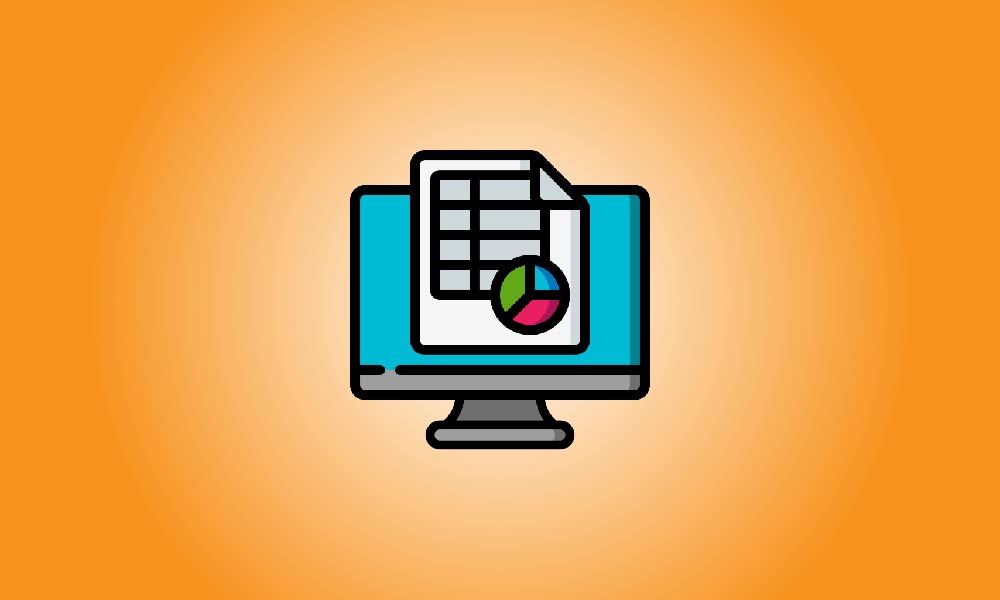Zabrany klucz
Wybierz nowy program w obszarze „Otwórz za pomocą:” przez wybranie „Pobierz informacje” z menu po kliknięciu prawym przyciskiem myszy na typ pliku arkusza kalkulacyjnego. Aby zmienić domyślny program, kliknij „Zmień wszystko...” i potwierdź swoją wybór.
Na Macu Microsoft Excel działa doskonale, ale czasami arkusze kalkulacyjne otwierają się w innych programach, takich jak Apple Numbers. Poprzez ustawienie określonego oprogramowania jako domyślnego i konwersję niekompatybilnych plików, możesz rozwiązać ten problem.
Ustaw program Excel jako domyślny program arkusza kalkulacyjnego na komputerze Mac.
Musisz wskazać systemowi macOS, które programy należy użyć, jeśli chcesz zmodyfikować aplikację otwierającą określony plik. Dla każdego typu pliku, który chcesz zmodyfikować, musisz postępować zgodnie z tymi krokami. Możesz chcieć połączyć następujące formaty plików z programem Excel zamiast tych, które są często skojarzone z programem Numbers:
- XLSX — Domyślny format pliku dla programu Microsoft Excel, obsługiwany także przez Numbers i LibreOffice.
- XLS — wersja przed 2007 rokiem plików programu Microsoft Excel.
- CSV — często używany jako pojemnik bazy danych i skrót oznaczający „wartość oddzielona przecinkami”.
- ODS — Skojarzony z rozszerzeniem pliku ODT, to format arkusza kalkulacyjnego OpenDocument, który jest często wykorzystywany przez LibreOffice i OpenOffice.
- DBF — Excel może otwierać pliki arkuszy kalkulacyjnych dBase, ale nie mogą być one przechowywane; musisz je przekonwertować.
Na komputerze Mac wybieranie „Pobierz informacje” z menu kontekstowego, które pojawia się po kliknięciu prawym przyciskiem myszy (lub Control+kliknięcie) arkusza kalkulacyjnego, jest najprostszą metodą realizacji tego zadania.

Zobaczysz okno informacji z sekcją oznaczoną jako "Otwórz za pomocą:" na dole, którą należy rozwinąć, jeśli jeszcze tego nie zrobiłeś. Zostanie wyświetlona aktualna domyślna aplikacja.
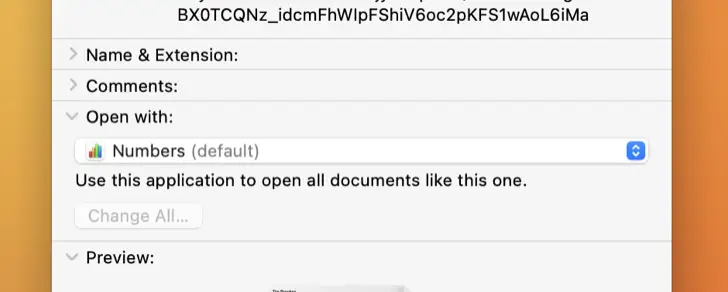
Wybierz alternatywną aplikację z menu rozwijanego. W przykładzie poniżej zamiast Numbers użyto programu Excel.
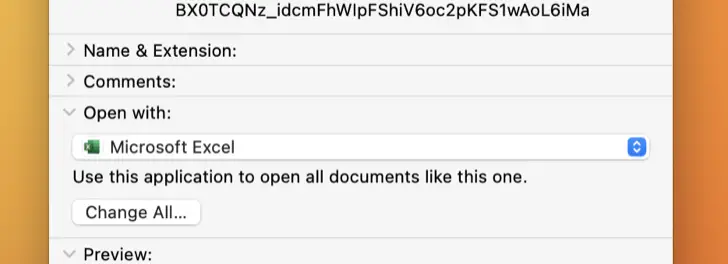
Na końcu, w oknie dialogowym, które się pojawi, wybierz opcję „Zamień wszystko…” a następnie „Kontynuuj”.
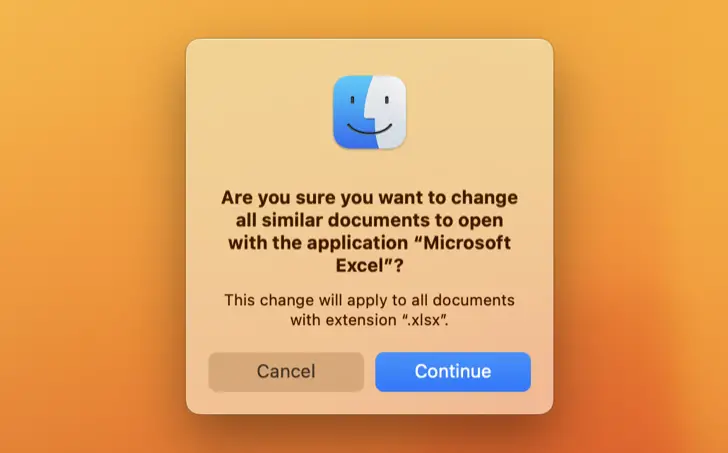
Jeśli program, który chcesz użyć (w tym przypadku Excel), nie jest wyświetlany w polu, możesz wybrać "Inne", a następnie odnaleźć aplikację Excel w swoim pliku z aplikacjami. Należy jednak pamiętać, że często oznacza to niekompatybilność wybranego przez Ciebie oprogramowania z typem pliku, który wybrałeś.
Szybkie otwieranie plików arkuszy kalkulacyjnych w innej aplikacji
Alternatywnie możesz użyć zwykłego menu kontekstowego kliknięcia prawym przyciskiem myszy (Control + klik), aby uzyskać alternatywy „Otwórz za pomocą”. Tutaj jednak wybranie aplikacji nie zmieni domyślnej aplikacji.
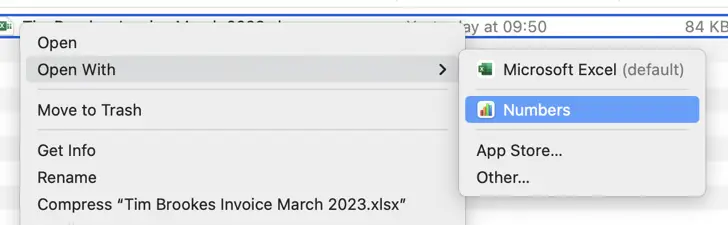
Może to być przydatne, jeśli chcesz otworzyć plik (takie jak arkusz kalkulacyjny) w określonym programie bez modyfikowania domyślnych ustawień.
Otwieranie plików programu Numbers w programie Excel
Numbers to aplikacja arkusza kalkulacyjnego firmy Apple. Pomimo tego, że jest praktyczny, darmowy i jest preinstalowany na nowych zakupach komputerów Mac, oprogramowanie brakuje wielu funkcji oferowanych przez program Excel. Własny format Numbers firmy Apple jest domyślnie używany podczas zapisywania pliku Numbers.
Niestety, Excel nie obsługuje otwierania tego pliku w sposób natywny. Nie działa również ładowanie pliku z liczbami do Google Sheets. Funkcja eksportu w Numbers czyni konwersję pliku na format Excel dość prostą. Jeśli nie masz komputera Mac, ale masz konto iCloud, możesz wyeksportować plik za pomocą Numbers dla iCloud na iCloud.com.
Jeśli nie możesz zastosować tych technik, musisz użyć konwertera plików, takiego jak CloudConvert, aby ukończyć zadanie.
Arkusz Google nie powinien być ignorowany.
Excel to solidny program arkusza kalkulacyjnego, który jest dużo lepszy od produktu firmy Apple, a Numbers jest przyjazny dla użytkownika, przenośny i bezpłatny. W Google Sheets łączą się najlepsze elementy obu światów, ale można go używać tylko w przeglądarce internetowej.
W Google Sheets są różne funkcje zwiększające produktywność, a niektóre funkcje Sheets są całkowicie nieobecne w Excelu. Upewnij się, że znasz podstawy korzystania z Google Sheets, zanim spróbujesz pójść dalej.